Процессор – это одна из важнейших частей компьютера, которая отвечает за обработку данных и выполнение задач. От его работы зависит производительность всей системы, поэтому контроль температуры процессора является необходимым условием для его нормальной работы. При высоких температурах процессор может перегреваться, что приведет к его повреждению и снижению производительности компьютера.
Одним из способов снизить температуру процессора является замена термопасты, которая обеспечивает теплопроводность между процессором и системой охлаждения. После замены термопасты важно проверить, насколько это повлияло на температуру процессора и соответствует ли она допустимым значениям.
Существует несколько способов проверки температуры процессора. Один из самых распространенных – использование специальных программных решений. Сегодня на рынке существует множество программ, которые позволяют отслеживать температуру процессора в режиме реального времени. Они показывают текущую температуру, а также позволяют отслеживать изменения в процессе работы компьютера. Одними из наиболее популярных программ для контроля температуры процессора являются Core Temp, HWMonitor и SpeedFan.
Еще одним методом проверки температуры процессора является использование BIOS системной платы. В BIOS можно найти информацию о текущей температуре процессора, а также установить допустимые значения температуры и получать предупреждения, если температура достигает опасного уровня. Для этого необходимо при загрузке компьютера нажать определенную клавишу (обычно, Delete, F2 или F10), чтобы войти в BIOS и найти раздел, отвечающий за информацию о процессоре и температуре.
Почему важно проверить температуру процессора
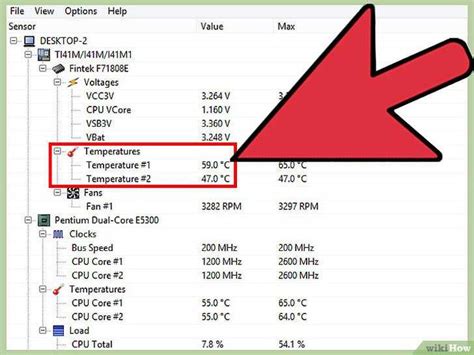
Контроль температуры процессора позволяет обнаружить проблемы своевременно и принять меры для предотвращения возможных повреждений. Если температура процессора находится в пределах нормы, это свидетельствует о правильной работе системы охлаждения и обеспечивает стабильную и безопасную работу компьютера.
Существуют различные программы и утилиты, которые могут помочь вам проверить температуру процессора. Они позволяют отслеживать текущую температуру, а также записывать данные в лог-файлы для последующего анализа. Если вы обнаружите повышенную температуру процессора, вы можете принять меры, такие как очистка системы охлаждения от пыли, проверка работоспособности вентиляторов или замена устаревших компонентов системы охлаждения.
Как выбрать программу для проверки температуры
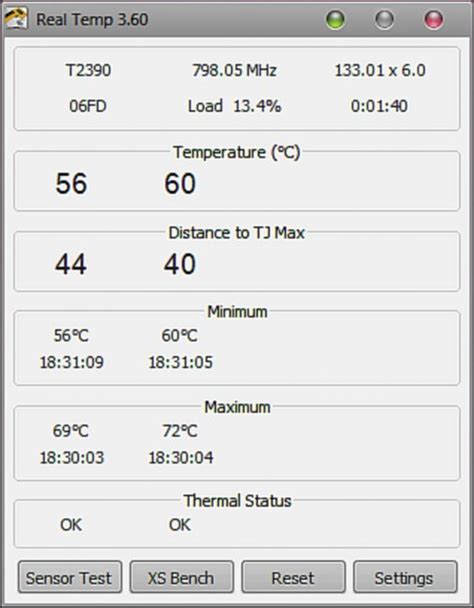
При замене термопасты на процессоре важно следить за его температурой, чтобы избежать перегрева и возможных проблем с работой компьютера. Для того чтобы проверить температуру процессора, необходимо использовать специализированную программу.
Выбор программы для проверки температуры зависит от операционной системы. Рассмотрим несколько популярных вариантов:
1. HWMonitor
HWMonitor – простая и удобная бесплатная программа для мониторинга температуры компонентов компьютера. Позволяет отслеживать температуру процессора, видеокарты, жесткого диска и других важных параметров. Программа имеет интуитивно понятный интерфейс и не требует установки.
2. SpeedFan
SpeedFan – популярная программа, которая помимо мониторинга температуры, позволяет контролировать обороты вентиляторов и некоторые другие параметры. Подходит для опытных пользователей, так как требует настройки и может иметь более сложный интерфейс.
3. Open Hardware Monitor
Open Hardware Monitor – бесплатная, открытая программа для мониторинга состояния компьютера. Позволяет отслеживать температуру процессора, видеокарты, жесткого диска и других компонентов. Программа имеет простой и понятный интерфейс.
Выбор программы для мониторинга температуры зависит от ваших личных предпочтений и уровня опыта. Важно помнить, что программа должна быть совместима с вашей операционной системой и обладать надежными отзывами от пользователей.
Шаги по проверке температуры процессора после замены термопасты

После замены термопасты на процессоре важно проверить его температуру, чтобы убедиться, что она находится в нормальных пределах и не превышает допустимые значения. Это поможет предотвратить перегрев и повреждение компонентов компьютера. Для этого следуйте следующим шагам:
1. Получите доступ к программе мониторинга процессора.
Программы мониторинга процессора позволят вам отслеживать его температуру в реальном времени. Популярными программами являются HWMonitor, SpeedFan, Core Temp и другие. Скачайте и установите одну из подходящих для вашей операционной системы.
2. Запустите программу мониторинга процессора.
После установки откройте программу и найдите функцию отображения температуры процессора. Обычно она будет расположена в основном окне программы или во вкладке с системными параметрами.
3. Наблюдайте за температурой процессора.
Проведите тестовую нагрузку на процессор, например, откройте несколько тяжелых приложений или запустите игру с высокими требованиями к системе. В этот момент зафиксируйте температуру процессора и следите за ее изменениями в течение некоторого времени.
4. Оцените полученные результаты.
Сравните температуру процессора с рекомендуемыми значениями, которые указаны в технической документации производителя. В большинстве случаев, нормальная температура процессора должна быть в пределах 40-70 градусов Цельсия в не нагруженном состоянии и до 85 градусов Цельсия во время работы с высокой нагрузкой.
5. Примите меры при необходимости.
Если температура процессора превышает допустимые значения, рассмотрите возможность проверки установки кулера, его работоспособности или замены termopaste. Помещение компьютера в прохладное место или увеличение вентиляции также могут помочь снизить температуру.
Проверка температуры процессора после замены термопасты является важным шагом, помогающим поддерживать надежную работу компьютера. Следуя описанным выше шагам, вы можете быть уверены в оптимальной температуре процессора и его долговечности.
Что делать, если температура процессора выше нормы

Если вы заметили, что температура вашего процессора стала значительно выше нормы, это может сигнализировать о проблемах с охлаждением или неправильной работе системы. Вот несколько рекомендаций о том, что можно сделать в этом случае:
1. Проверьте систему охлаждения: Убедитесь, что вентиляторы в корпусе компьютера и на процессоре работают должным образом. Проверьте, нет ли накопления пыли на радиаторах и вентиляторах. При необходимости, очистите их.
2. Проверьте термопасту: Проверьте, была ли термопаста правильно нанесена после замены или чистки системы охлаждения. Убедитесь, что она нанесена тонким и равномерным слоем между процессором и радиатором.
3. Убедитесь в правильно выбранном блоке питания: Проверьте, соответствует ли мощность блока питания требованиям вашего процессора. Недостаточная или излишняя мощность блока питания может привести к перегреву процессора.
4. Проверьте наличие вредоносного программного обеспечения: Некоторое вредоносное ПО может нагружать процессор, что приводит к его перегреву. Проверьте компьютер на наличие вредоносных программ и удалите их, если это необходимо.
5. Обратитесь к специалисту: Если вы не можете самостоятельно определить причину перегрева процессора или исправить проблему, рекомендуется обратиться к профессиональному компьютерному специалисту. Он сможет провести более глубокую диагностику и найти оптимальное решение для вашей ситуации.
Необходимо помнить, что постоянный перегрев процессора может негативно сказаться на его работе и привести к сбоям системы. Поэтому, важно своевременно реагировать на повышенную температуру и принимать соответствующие меры.
Оптимальная температура процессора
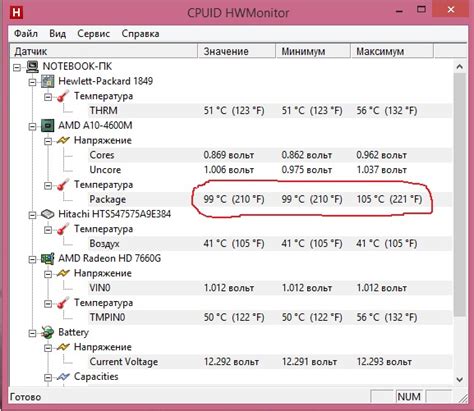
Оптимальная температура процессора зависит от его модели и производителя, однако, в большинстве случаев, рекомендуется поддерживать температуру на уровне от 40 до 70 градусов Цельсия в простое и до 80 градусов Цельсия при нагрузке.
Чтобы контролировать температуру процессора, можно воспользоваться специальными программами, такими как HWMonitor или Core Temp. Эти программы позволяют отслеживать температуру процессора в реальном времени и предупреждать, если она превышает определенные значения.
Если обнаружено, что температура процессора превышает допустимые значения, можно предпринять несколько мер для ее снижения. Самым простым способом является замена термопасты, которая обеспечивает правильное теплопроводящее соединение между процессором и его охладителем. Также можно улучшить систему охлаждения, добавив дополнительные вентиляторы или установив более мощный кулер.
Важно помнить, что оптимальная температура процессора может варьироваться в зависимости от нагрузки и технических характеристик компьютера. Поэтому регулярный мониторинг и оптимизация системы охлаждения помогут поддерживать стабильную работу процессора и продлить его срок службы.
Результаты проверки температуры процессора и их анализ
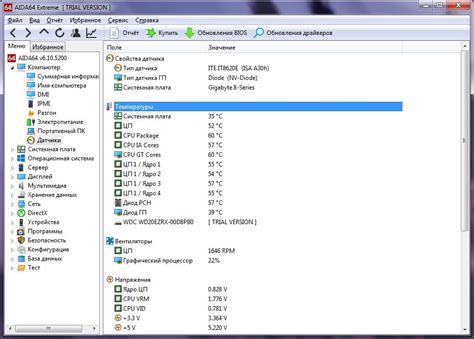
После процедуры замены термопасты процессора необходимо проверить его температуру, чтобы удостовериться в правильности проведенных мероприятий и отсутствии проблем с охлаждением.
Для проверки температуры процессора можно использовать различные программы, такие как SpeedFan, HWMonitor, Core Temp и другие. Эти программы позволяют мониторить температуру процессора в реальном времени и анализировать данные.
После запуска программы необходимо обратить внимание на показатели температуры процессора. Обычно они представлены в виде числовых значений в градусах Цельсия. Нормальная рабочая температура процессора зависит от его модели, но, как правило, не должна превышать 90 градусов Цельсия.
Если после замены термопасты процессор все еще нагревается до высоких температур, это может свидетельствовать о неправильном нанесении термопасты или неэффективной системе охлаждения. В этом случае необходимо повторить процедуру замены термопасты и убедиться в правильности ее нанесения на поверхность процессора.
Важно также обратить внимание на работу вентилятора охлаждения процессора. Если его скорость вращения ниже нормы или он работает с прерываниями, это может привести к повышенной температуре процессора. В таком случае необходимо провести техническое обслуживание системы охлаждения или заменить вентилятор на новый.
| Температура | Анализ |
|---|---|
| Менее 50 градусов Цельсия | Нормальная температура процессора, охлаждение работает эффективно. |
| 50-70 градусов Цельсия | Температура процессора находится в пределах нормы, но возможно стоит проанализировать систему охлаждения и улучшить ее работу. |
| Более 70 градусов Цельсия | Высокая температура процессора, необходимо принять меры по улучшению охлаждения, проверить нанесение термопасты и состояние вентилятора. |
Анализ результатов проверки температуры процессора поможет выявить возможные проблемы с его охлаждением и принять необходимые меры для их устранения. Регулярная проверка температуры процессора является важной составляющей поддержания его эффективности и увеличения срока службы.